Systemobjektstatus¶
Auch Bereiche, Releases und Konten haben wie Vorgänge einen Zustand. Dieser Zustand bestimmt, ob reguläre Benutzer solche Objekte sehen oder verwenden können. Auf diese Weise können Sie Bereiche, Releases und Konten freigeben, archivieren oder löschen. Sie können sie in der Datenbank aufbewahren, aber trotzdem vor regulären Benutzern oder zu einem bestimmten Zweck verbergen, wie z.B. dem Erstellen neuer Vorgänge für eine archivierte Version.
Bereichs-Zustände¶
Jeder Arbeitsbereich hat einen Zustand, der seine Sichtbarkeit bestimmt und kontrolliert, was mit Vorgängen darin gemacht werden kann.
Sie müssen als Systemmanager oder Systemadministrator angemeldet sein.
Es gibt in Allegra drei vordefinierte BEreichs-Zustände. Jeder Zustand hat ein „Zustandsflag“, das die Verfügbarkeit eines Arbeitsbereichs bestimmt. Es gibt drei Werte, die ein Zustandsflag annehmen kann, wie in der folgenden Tabelle gezeigt.
State |
State flag |
Description |
|---|---|---|
in progress |
active |
Dies ist der Standardzustand des Arbeitsbereichs. Sie können Elemente nach Belieben erstellen und ändern. |
on hold |
inactive |
Der Arbeitsbereich erlaubt es Ihnen nicht, Elemente zu erstellen und zu ändern. Alle vorhandenen Informationen bleiben sichtbar, ebenso wie der Arbeitsbereich selbst. |
archived |
closed |
Der Arbeitsbereich nimmt keine neuen Elemente an und lässt keine Änderungen an bestehenden Elementen zu. Außerdem ist der Arbeitsbereich mit all seinen Informationen unsichtbar. Elemente sind unzugänglich. |
Wechseln Sie zur Verwaltung. Im Hauptmenü wählen Sie Anpassen > Systemzustände.
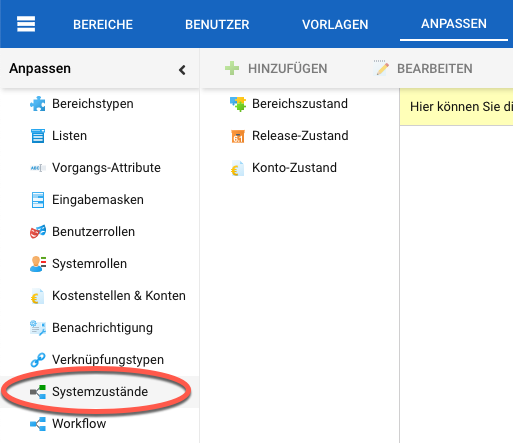
Wählen Sie „Arbeitsbereichszustand“. Klicken Sie auf die Schaltfläche „Hinzufügen“, um einen neuen Zustand hinzuzufügen. Wählen Sie einen Zustand in der Tabelle aus und klicken Sie auf „Bearbeiten“, um einen Zustand zu ändern. Klicken Sie auf die Schaltfläche „Löschen“, um einen Zustand zu löschen.

Release-Zustände¶
Jedes Release hat einen Zustand, der seine Sichtbarkeit bestimmt und bestimmt, was mit Vorgängen darin gemacht werden kann.
Sie müssen als Systemmanager oder Systemadministrator angemeldet sein.
Es gibt standardmäßig vier Release-Zustandswerte in Allegra. Jeder Zustand hat ein „Typflag“, das die Verfügbarkeit eines Release bestimmt. Es gibt vier Werte, die ein Typ-Flag annehmen kann, wie in der folgenden Tabelle gezeigt.
Status |
Statuskennzeichen |
Beschreibung |
|---|---|---|
ungeplant |
ungeplant |
Releases mit dem Kennzeichen „ungeplant“ können weder im Feld „Release geplant“ noch im Feld „Release bemerkt“ ausgewählt werden. |
in Bearbeitung |
aktiv |
Releases mit dem Kennzeichen „aktiv“ sind für die gesamte Funktionalität des Systems offen. Diese Releases erscheinen sowohl im Auswahlfeld „Release bemerkt“ als auch „Geplantes Release“. |
zurückgestellt |
inaktiv |
Releases mit dem Kennzeichen „inaktiv“ können nicht in der Auswahlbox „Geplantes Release“ ausgewählt werden. Sie werden jedoch ganz normal im Feld „Release bemerkt“ angezeigt. |
freigegeben |
inaktiv |
Releases mit dem Kennzeichen „inaktiv“ können in der Auswahlbox „Geplantes Release“ nicht ausgewählt werden. Sie erscheinen jedoch ganz normal im Feld „Release bemerkt“. |
archivierte |
geschlossene |
Releases mit dem Kennzeichen „geschlossen“ erscheinen weder in der Auswahlbox „Geplantes Release“ noch in der Auswahlbox „Release bemerkt“. |
Wechseln Sie zur Perspektive „Verwaltung“. Im Hauptmenü wählen Sie Anpassen > Systemzustände.
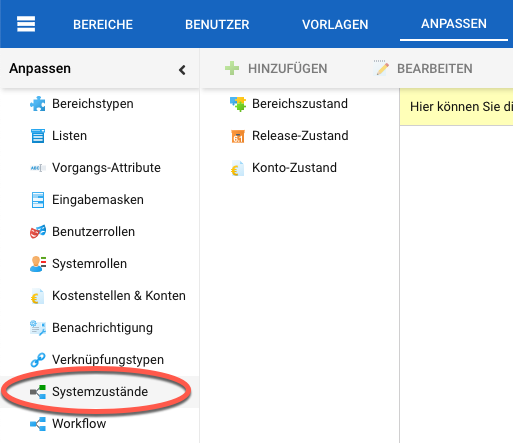
Wählen Sie „Release-Zustand“.Klicken Sie auf die Schaltfläche „Hinzufügen“, um einen neuen Zustand hinzuzufügen.Wählen Sie einen Zustand im Raster aus und klicken Sie auf „Bearbeiten“, um einen Zustand zu ändern.Klicken Sie auf die Schaltfläche „Löschen“, um einen Zustand zu löschen.
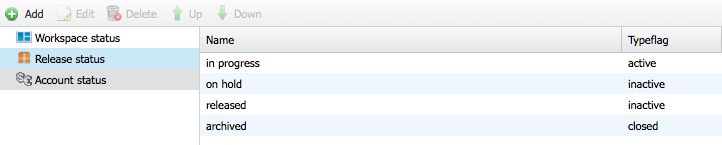
Konto-Zustände¶
Über den Konto-Zustand können Sie steuern, ob ein Konto verwendet werden kann, um Arbeit oder Ausgaben auf ihm zu buchen.
Sie müssen als Systemmanager oder Systemadministrator angemeldet sein.
Standardmäßig bietet Allegra zwei Kontozustände an:
offen
geschlossen
Konten, die geschlossen wurden, können nicht verwendet werden, um neue Ausgaben zu buchen. Allerdings bleiben alle auf ihnen gebuchten Ausgaben sichtbar.
Wechseln Sie zur Verwaltung. Im Hauptmenü wählen Sie Anpassen > Systemzustände.
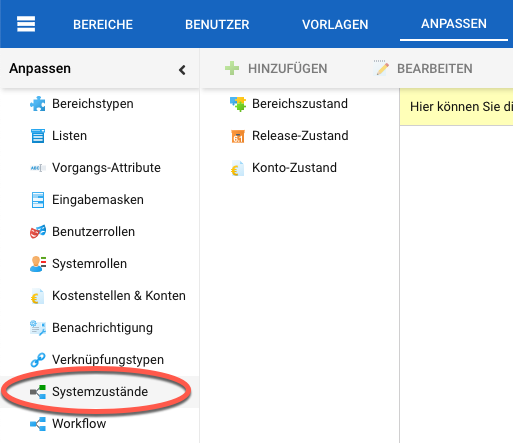
Wählen Sie „Kontozustand“ und klicken Sie auf die Schaltfläche „Hinzufügen“, um einen neuen Zustand hinzuzufügen. Markieren Sie einen Zustand in der Liste und klicken Sie auf „Bearbeiten“, um einen Zustand zu ändern oder auf „Löschen“, um einen Zustand zu löschen.
